Facebook-komprimering er en av tingene vi bør passe på, for den har en tungt komprimert algoritme for å laste opp alt her inne raskere. Optimalisering av bildet er nødvendig! Bilder som legges ut her må være mindre enn 100 kb med begrensede dimensjonsalternativer; generelt er det for lavt til å ha et bilde av høy kvalitet. Har du noen gang lagt ut et bilde på Facebook, og resultatet er forferdelig? Det kan alle ha, og det er ikke særlig hyggelig. Du kan forhindre dette problemet hvis du leser denne artikkelen fullstendig, ved å bruke minst 5 minutter. Les dette nøye for å legge ut bildet ditt på Facebook uten å bruke komprimeringen med best mulig kvalitet her!
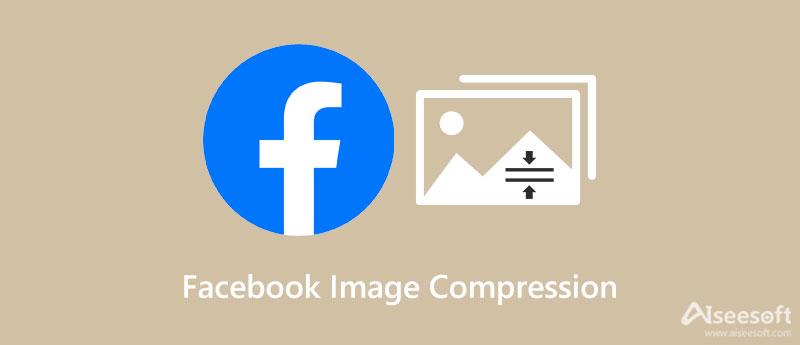
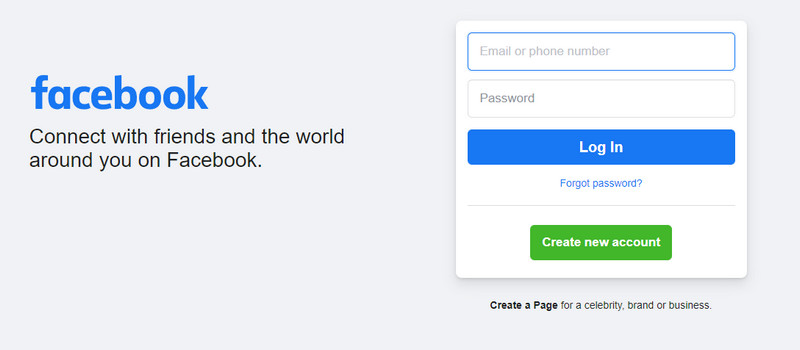
Facebook-omslagskomprimering brukes på bildet for å lastes raskere. Å laste inn bildet raskere er det alle sosiale medier prioriterer fremfor å opprettholde den høye kvaliteten. For å gjøre det, vil Facebook komprimere, endre størrelse og konvertere bildet du postet her som vil passe lasting raskere og se bort fra kvaliteten. Du kan ikke gjøre noe for å unngå komprimeringen på bildet du skal legge ut. Likevel kan du optimalisere bildet i henhold til denne nettsidens standarder ved å kontrollere reduksjonen som brukes av Facebook i bildet og beholde kvaliteten. Nå som du vet årsaken bak det, må du gå videre til neste del for å stoppe komprimeringen av bildene du skal legge ut.
Komprimerer Facebook bilder? Ja, det gjør det, og hvis du ikke fulgte standarden, kan du gjenta å ha bilder av dårlig kvalitet. Som vi nevnte tidligere, må bildets filstørrelse være mindre enn 100 kb, og den anbefalte filtypen du må legge ut her må være .jpg eller .jpeg. Selv om du kan laste opp bilder som er i PNG-format, konverterer Facebook bildet til JPG for å komprimere bildet enda mer. Kjenn standarden ved å lese informasjonen vi legger til nedenfor.
Ideell bildedimensjon: 180 × 180 piksler
Aspect Ratio: 1:1
Vist på Facebook: 170 × 170 px på skrivebordet; 128 × 128 px på mobile enheter; 36 × 36 på de fleste fremhevede telefoner
Ideell bildedimensjon: 400 × 150 piksler eller 851 × 315 piksler
Vist på Facebook: 820 × 312 på datamaskiner; 640 × 360 på smarttelefoner
Ideell filstørrelse: Maks 100kb
Ideell bildedimensjon: 1200 × 630 piksler
Minimumsdimensjon: 600 × 315 piksler
Ideell bildedimensjon: 1080 × 1920 piksler
Aspect Ratio: 9:16
Opplasting av annonser på Facebook har ulike standarder avhengig av hvilken type du vil bruke. For å finne den ideelle størrelsen for hver, fortsett å lese informasjonen vi verver nedenfor.
Feedannonser: Ideell pikselstørrelse må være 1080 × 1080 px eller 600 × 600 px, og sideforholdet til bildet du vil bruke som annonser, må være 1.91:1 eller 11 med en filstørrelse på 30 MB eller mindre.
Høyre kolonneannonser: 1080 × 1080 piksler eller 254 × 133 piksler i minimum med 1:1 sideforhold.
Markedsannonser: Sideforholdet må være 1:1 med 30 MB mindre, og dimensjonen må være 1080 × 1080 px.
Facebook-søk: Bilder med 1080 × 1080 px eller 600 × 600 px er akseptable med sideforholdet 1.91:1 eller 1:1 med maksimal filstørrelse på 30 MB.
Sponsede meldinger: 1080 × 1080 px med et sideforhold på 1.91:1 til 1:1 og har 30 MVB mindre enn filstørrelsen.
Innboksannonser: Bilder med 30 MB eller mindre og et sideforhold på 1:1 er nødvendig. Dimensjonen på den må være 1080 × 1080 px eller minst 254 × 133 px.
Historier annonser: Bildene må være 1080 × 1080 med et sideforhold på 9:16.
Med Aiseesoft Image Upscaler Online, kan du komprimere bilder for Facebook for å få bildet til å passe dimensjonen til standarden som er satt på denne nettsiden. Den inneholdt AI-teknologi for å analysere og oppskalere bildet du skal legge til her uten å ha noen problemer. Dette nettbaserte verktøyet kan endre størrelsen på bildet ditt samtidig som det forbedrer kvaliteten for å forhindre komprimeringen som Facebook brukte på det. Så hvis du vil begynne å bruke denne programvaren for å hjelpe deg med problemet ditt, kan du lese følgende trinn vi legger til nedenfor.
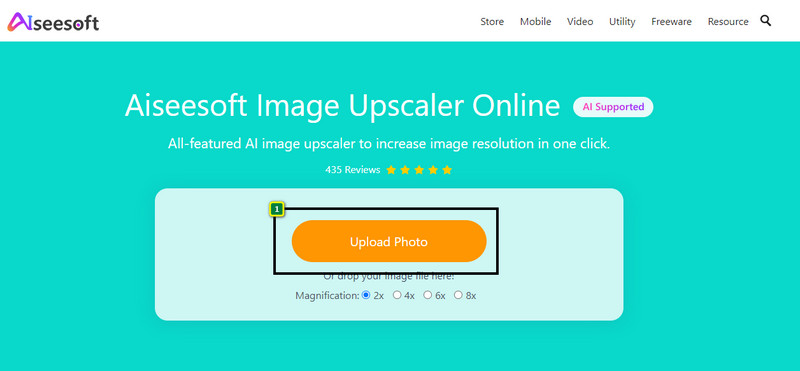
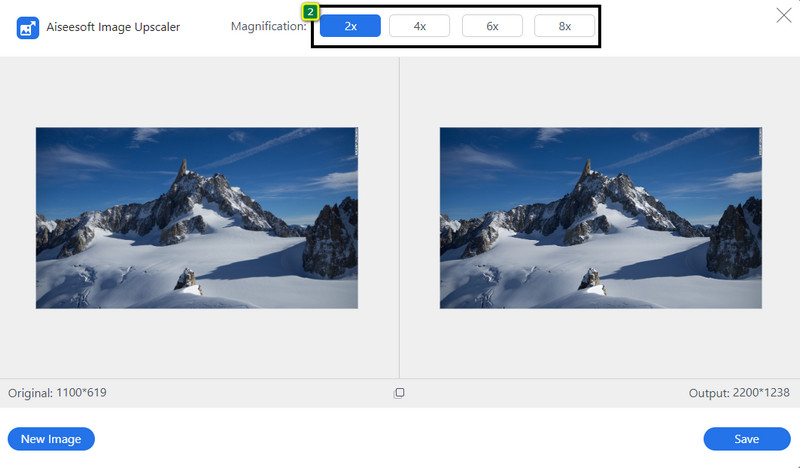
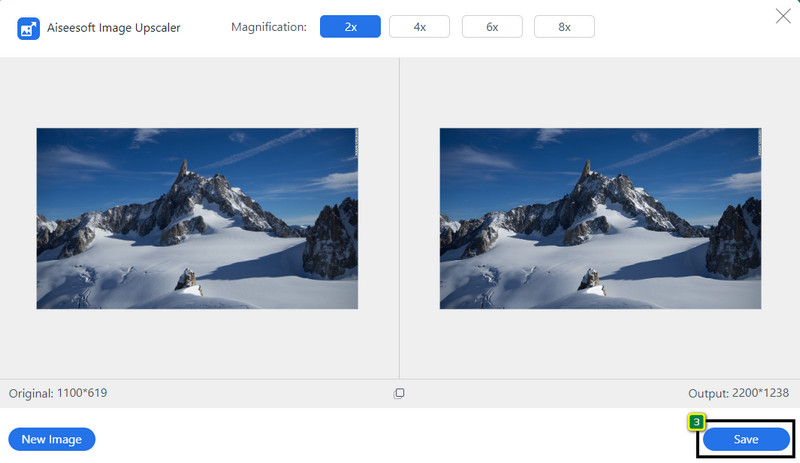
Hvordan komprimere bildet for Facebook?
Du kan bruke Aiseesoft Free Image Compressor Online for å redusere bildet til 100 kb for å legge det ut på Facebook. Åpne nettverktøyet og klikk på Legg til bilder for å laste opp bildet du vil komprimere her. Verktøyet vil automatisk redusere filstørrelsen på bildet du laster opp her. Klikk på nedlastingsknappen for å eksportere bildet du klemmer her.
Trenger jeg en komprimering for å redusere bilder på Facebook?
For å redusere skaden som Facebook påfører bildet, komprimerte du ikke. Vi anbefaler sterkt at du komprimerer bildet manuelt for å unngå å få et bilde av dårlig kvalitet. Du kan optimalisere bildet uten å nedgradere dets generelle kvalitet med trinnene vi legger til her.
Hvorfor kan jeg ikke laste opp bildet på Facebook?
Sjekk filtypen til bildet hvis det er JPG/JPEG eller PNG fordi dette er standardformatet på denne nettsiden. Hvis formatutvidelsen ikke er i dette formatet, må du konvertere bildet til JPG eller PNG. Du kan klikke på denne link for å begynne å konvertere bildet til JPG, PNG eller GIF hvis du vil.
konklusjonen
Facebook-bildekomprimering brukes automatisk på bildet du vil legge ut på dette sosiale mediet. De fleste av oss opplever å ha elendig kvalitet, og alle hater det! Å optimalisere bildet for å passe til standarden er den beste måten å gjøre det på. Etter det kan det hende at denne sosiale mediesiden ikke reduserer kvaliteten på bildet du laster opp, slik at du kan nyte bildet du laster opp i høyest mulig kvalitet. Lær hva som er standarden i del 2 og bruk verktøyet vi legger til i del 3 for å endre størrelsen på bildet du har. Har du andre spørsmål angående dette emnet? Vel, du kan dele informasjonen ved å legge igjen kommentaren din nedenfor.

Video Converter Ultimate er utmerket videokonverterer, editor og forsterker for å konvertere, forbedre og redigere videoer og musikk i 1000 formater og mer.
100 % sikker. Ingen annonser.
100 % sikker. Ingen annonser.